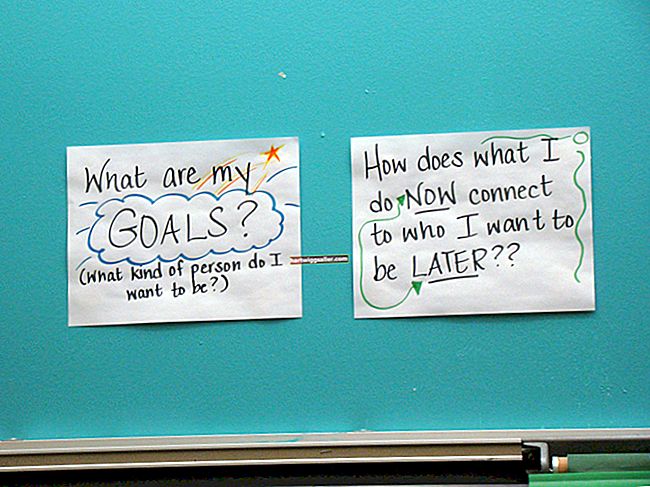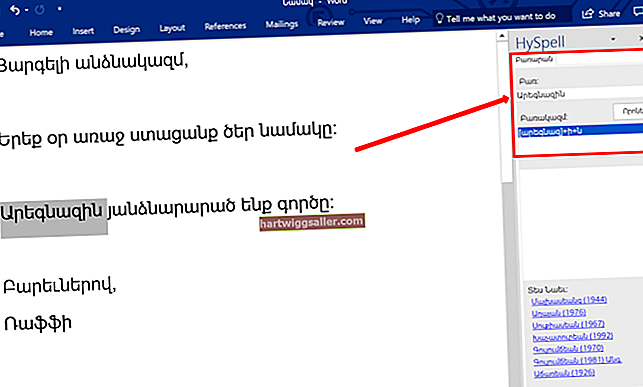Igual que altres navegadors, Chrome és propens a anuncis o finestres emergents molestos: molts dels anuncis són realment de Google, ubicats a través de les seves xarxes publicitàries. Si voleu fer més feina amb el navegador Chrome, instal·leu un complement o una aplicació de bloqueig d’anuncis per aturar els anuncis a Chrome. En alguns casos, és possible que vulgueu activar els anuncis en un lloc web concret, cosa que admet la majoria de programes de bloqueig d’anuncis. Assegureu-vos d’instal·lar només una extensió de bloqueig d’anuncis de confiança per bloquejar anuncis a llocs web amb Google Chrome, ja que pot accedir a les vostres dades personals mentre navegueu pel web.
Atura els anuncis a les pàgines web
Els anuncis al web poden ser molestos, controlar el vostre comportament en línia i, fins i tot, propagar programari maliciós. Molta gent instal·la programari de bloqueig d’anuncis per eliminar els anuncis i el codi de seguiment, cosa que fa que les seves experiències de navegació siguin més ràpides i agradables
Alguns llocs web us demanaran o us obligaran a pagar una subscripció o a desactivar les eines de bloqueig d’anuncis als seus llocs. Si us trobeu amb aquest lloc, normalment podeu fer clic al logotip de l'extensió a la safata d'extensions de Chrome per desactivar ràpidament el programari per a aquesta pàgina en concret.
Si un lloc es carrega de manera estranya amb el programari de bloqueig d’anuncis instal·lat, podeu provar de desactivar-lo per veure si això soluciona el problema.
Instal·lació d'AdBlock a Chrome
Inicieu Google Chrome
Inicieu Google Chrome i feu clic a la icona amb tres punts a l'extrem superior dret de la finestra del navegador. A la llista desplegable, feu clic a "Més eines" i, a continuació, a "Extensions" per obrir una nova pestanya Extensions.
Cerqueu i afegiu l'extensió
Feu clic al botó de configuració i, a continuació, a l'enllaç de la pestanya Extensions per obrir la pàgina de Chrome Web Store. Escriviu "AdBlock" al quadre de text "Cerca a la botiga" i premeu "Retorn". Feu clic al botó "Afegeix a Chrome" al costat de l'etiqueta "AdBlock" després que aparegui la pàgina de resultats de cerca a la finestra del navegador.
Confirmeu la instal·lació
Feu clic al botó "Afegeix" quan aparegui la finestra Confirma nova extensió. Espereu uns quants segons perquè Chrome descarregui i instal·li l'extensió d'AdBlock. Si desitgeu als creadors d'AdBlock, se us demanarà que feu una donació. Reinicieu Chrome. AdBlock evita que es mostrin anuncis al navegador i desactiva les finestres emergents amb anuncis.
Instal·lació d'Adblock Plus
Cerqueu l'extensió
Obriu Chrome i feu clic a la icona amb tres punts a l'extrem superior dret de la pantalla. Feu clic a "Eines" i, a continuació, a "Extensions" a la llista desplegable. Feu clic al botó de configuració i, a continuació, a l'enllaç de la pestanya Extensions per obrir la pàgina de Chrome Web Store. Escriviu "AdBlock" al quadre de text "Cerca a la botiga" i premeu "Retorn".
Afegiu-lo a Chrome
Desplaceu-vos cap avall pels resultats de la cerca i, a continuació, feu clic al botó "Afegeix a Chrome" situat al costat de l'etiqueta d'extensió d'Adblock Plus. Feu clic al botó "Afegeix" a la nova finestra de confirmació de l'extensió que apareix. Espereu que Chrome descarregui l'extensió d'Adblock Plus i la instal·li al navegador. Tanqueu Chrome i reinicieu el programa per activar les funcions de bloqueig d'Adblock Plus que desactiven la majoria d'anuncis i finestres emergents.
Altres programes d'AdBlocking
Hi ha un munt d'altres eines de bloqueig d'anuncis disponibles per a Google Chrome i altres navegadors web populars. Alguns poden filtrar diferents tipus d’anuncis o prendre mesures més agressives per evitar que els llocs us facin un seguiment a mesura que navegueu pel web.
Assegureu-vos d’instal·lar només el programari de bloqueig d’anuncis i altres extensions de confiança, ja que tenen la possibilitat de llegir i modificar les pàgines web que carregueu al navegador. Consulteu ressenyes en línia o parleu amb un expert si no esteu segur de quines extensions són les més adequades per a les vostres necessitats.